如何在 iPhone、iPad、Mac 或 Apple Vision Pro 上編輯影片
你可以直接在裝置上透過「相片」app 調整影片長度或將速度減慢。
裁剪影片
影片太長,無法透過「郵件」或「訊息」傳送?你只想與親朋好友分享影片部分片段?透過「相片」app,你可以更改影片的開始和結束時間,縮短影片長度。
如何在 iPhone 或 iPad 上裁剪影片
開啟「相片」app,並點一下要編輯的影片。
點一下「編輯」按鈕。
移動影片時間軸兩端的滑桿,以更改開始和結束時間。如要預覽已裁剪的影片,請點一下播放按鈕。
點一下「完成」,然後點一下「儲存影片」或「將影片儲存為新的剪輯片段」。
「儲存影片」只會儲存影片的裁剪版本,「儲存為新的剪輯片段」則會保留原版,同時將裁剪版本儲存在資料庫。
如何裁剪 Mac 上的影片
開啟「相片」app,然後按兩下要編輯的影片。
按一下「編輯」。
移動影片時間軸兩端的滑桿,以更改開始和結束時間。如要預覽已裁剪的影片,請按一下播放按鈕。
按一下「完成」,然後按一下「儲存影片」或「將影片儲存為新的剪輯片段」。
如何在 Apple Vision Pro 上裁剪影片
開啟「相片」app,並點一下要編輯的影片。
點一下「更多」按鈕,然後點一下「裁剪」。
移動影片時間軸兩端的滑桿,以更改開始和結束時間。如要預覽已裁剪的影片,請點一下播放按鈕。
點一下「完成」,然後點一下「儲存影片」或「將影片儲存為新的剪輯片段」。
如何還原已裁剪的影片
在 iPhone 或 iPad 上:開啟已裁剪的影片,點一下「編輯」按鈕。然後點一下「回復」,再點一下「回復原狀」*。
在 Mac 上:開啟已裁剪的影片,按一下「編輯」。按一下「回復原狀」或將滑桿移回影片的開頭和結尾,然後按一下「完成」。
在 Vision Pro 上:開啟已裁剪的影片,按一下「編輯」。將滑桿移回影片的開頭和結尾,然後按一下「完成」。
* 如果你編輯的影片是使用「將影片儲存為新的剪輯片段」功能建立,點按「回復原狀」會還原你所作的一切編輯,例如曝光調整或加入的濾鏡,但不會將影片還原為原版長度。
加入濾鏡和旋轉影片
拍攝影片後,請在「相片」app 中開啟該影片,然後點一下「編輯」。你可以在「相片」app 中旋轉、加入濾鏡和調整影片外觀。如果不滿意效果,可點一下「取消」回復原狀。
在 Mac 上,開啟「相片」app 並點一下「編輯」,以調整影片外觀。如果不滿意效果,可點一下「回復原狀」或「重設調整」。
調整影片播放速度
如果你的影片是以高於 30FPS 的影格率拍攝,可以在 iOS 18、iPadOS 18 和 macOS Sequoia 減慢影片速度以獲得戲劇效果。
開啟「相片」app。
開啟影片,然後點一下或按一下「編輯」按鈕。
點一下或按一下速度控制按鈕,然後點一下或按一下播放速度。
自訂慢動作影片或片段
使用慢動作相機模式錄影或調整影片播放速度之後,你可以編輯影片,讓其中一段以慢動作效果播放。換言之,你可以讓影片以正常速度播放,並以慢速播放你不希望觀眾錯過的細節部分。
在「相片」中,開啟要編輯的慢動作影片,點一下或按一下「編輯」按鈕,然後使用影片時間軸中的垂直白線設定慢動作開始和結束的時間。
編輯混音
你在 iPhone 16 型號上透過「空間音訊」拍攝影片時,可以在之後更改影片聲音,以更聚焦於聲音、減少背景音等等。
如何在 iPhone 或 iPad 上編輯混音
在 iPhone 或 iPad 上開啟「相片」app。
開啟影片,然後點一下「編輯」按鈕。
點一下「混音」,然後選擇下列任一項目:
標準:播放你錄製的原始音訊。
框內:減少在取景框中看不見的來源的聲音和語音。
錄音室:減少背景音和殘響,使其聽起來更像是在專業錄音室錄音。
電影效果:將所有聲音放在前置音軌上,並將環境噪音留在環繞聲中,就像電影中的音訊一樣。
拖移影片下方的「強度」滑桿以減少或加強效果和背景噪音音量。
點一下「完成」。
進一步了解「空間音訊」和如何更改錄音選項
使用第三方 app
你也可以在 iPhone 或 iPad 下載第三方 app,進一步編輯影片,或者在 Mac 上安裝第三方相片編輯延伸功能,以配合「相片」app 的內置工具使用。進一步了解如何在 Mac 上使用第三方延伸功能編輯相片。
充分運用「相片」功能
了解如何在 iPhone 或 iPad 上編輯相片。
如果你有 4K 影片,可了解如何使用 iMovie 編輯。
了解如何更改相機錄影設定。
將相片和影片儲存在「iCloud 相片,以便隨時隨地查看。
使用「相片」app 讓你的相片集變得井井有條。
對於非 Apple 製造產品,或者並非由 Apple 控制或測試的獨立網站,其相關資訊的提供不應詮釋為受到 Apple 所推薦或認可。Apple 對於第三方網站或產品的選擇、表現或使用,概不承擔任何責任。Apple 對於第三方網站的準確性或可靠性不作任何聲明。如需進一步資料,請聯絡相關供應商。
發佈日期: 2025 年 03 月 11 日